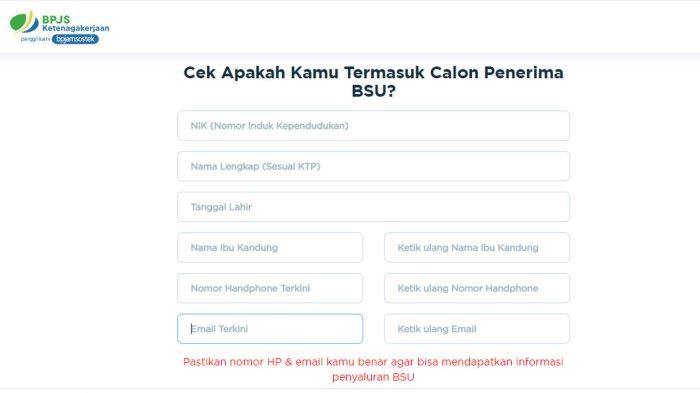“JMO: Panduan Lengkap Cara Ganti Nomor HP di Aplikasi Jamsostek Mobile (BPJS Ketenagakerjaan)
JMO: Panduan Lengkap Cara Ganti Nomor HP di Aplikasi Jamsostek Mobile (BPJS Ketenagakerjaan)

Di era digital ini, nomor handphone (HP) bukan hanya sekadar alat komunikasi. Lebih dari itu, nomor HP seringkali terhubung dengan berbagai akun penting, termasuk akun keuangan, media sosial, dan layanan publik. Salah satu layanan publik yang terhubung erat dengan nomor HP adalah Jamsostek Mobile (JMO), aplikasi resmi dari BPJS Ketenagakerjaan.
JMO memudahkan peserta BPJS Ketenagakerjaan untuk mengakses informasi kepesertaan, melakukan klaim, membayar iuran, dan berbagai layanan lainnya. Oleh karena itu, sangat penting untuk memastikan nomor HP yang terdaftar di JMO selalu aktif dan valid. Jika Anda mengganti nomor HP, segera lakukan perubahan data di aplikasi JMO agar tidak ketinggalan informasi penting dan tetap dapat mengakses layanan dengan lancar.
Artikel ini akan membahas secara mendalam tentang cara ganti nomor HP di JMO, termasuk alasan mengapa perubahan nomor HP penting, persiapan yang perlu dilakukan, langkah-langkah detail, solusi jika mengalami kendala, serta tips dan trik agar proses penggantian berjalan lancar.
Mengapa Mengganti Nomor HP di JMO Penting?
Ada beberapa alasan krusial mengapa Anda perlu segera mengganti nomor HP di JMO jika nomor lama sudah tidak aktif atau tidak digunakan lagi:
- Keamanan Akun: Nomor HP berfungsi sebagai salah satu lapisan keamanan akun JMO Anda. Jika nomor HP lama jatuh ke tangan orang lain, mereka berpotensi mengakses akun JMO Anda dan menyalahgunakan informasi yang ada di dalamnya.
- Notifikasi Penting: BPJS Ketenagakerjaan seringkali mengirimkan notifikasi penting melalui SMS atau WhatsApp ke nomor HP yang terdaftar. Notifikasi ini bisa berupa informasi tentang saldo JHT, program baru, atau pengumuman penting lainnya. Jika nomor HP tidak aktif, Anda akan kehilangan informasi penting ini.
- Verifikasi dan Otentikasi: Beberapa fitur di JMO, seperti klaim JHT online, memerlukan verifikasi melalui kode OTP (One-Time Password) yang dikirimkan ke nomor HP terdaftar. Jika nomor HP tidak aktif, Anda tidak akan bisa menerima kode OTP dan tidak dapat menggunakan fitur tersebut.
- Akses Layanan: Beberapa layanan BPJS Ketenagakerjaan, seperti konsultasi online atau pengajuan keluhan, mungkin memerlukan verifikasi melalui nomor HP. Jika nomor HP tidak aktif, Anda mungkin kesulitan mengakses layanan tersebut.
- Kemudahan Komunikasi: BPJS Ketenagakerjaan mungkin perlu menghubungi Anda untuk keperluan tertentu terkait kepesertaan Anda. Jika nomor HP tidak aktif, mereka akan kesulitan menghubungi Anda.

Persiapan Sebelum Mengganti Nomor HP di JMO
Sebelum memulai proses penggantian nomor HP di JMO, ada beberapa hal yang perlu Anda persiapkan agar prosesnya berjalan lancar:
- Nomor HP Baru: Pastikan Anda memiliki nomor HP baru yang aktif dan dapat menerima SMS. Nomor HP ini akan digunakan untuk menggantikan nomor HP lama yang terdaftar di JMO.
- Alamat Email Aktif: Pastikan Anda memiliki alamat email yang aktif dan dapat diakses. Alamat email ini akan digunakan untuk verifikasi dan konfirmasi perubahan data.
- Kartu Peserta BPJS Ketenagakerjaan (KPJ): Siapkan Kartu Peserta BPJS Ketenagakerjaan (KPJ) Anda. Informasi yang tertera di KPJ, seperti nomor KPJ dan nama lengkap, mungkin diperlukan untuk proses verifikasi.
- KTP (Kartu Tanda Penduduk): Siapkan KTP Anda. Informasi yang tertera di KTP, seperti NIK (Nomor Induk Kependudukan) dan tanggal lahir, mungkin diperlukan untuk proses verifikasi.
- Jaringan Internet Stabil: Pastikan Anda memiliki koneksi internet yang stabil selama proses penggantian nomor HP. Koneksi internet yang buruk dapat menyebabkan proses gagal atau terputus.
- Aplikasi JMO Terbaru: Pastikan Anda menggunakan aplikasi JMO versi terbaru. Jika belum, segera perbarui aplikasi JMO melalui Google Play Store (untuk pengguna Android) atau App Store (untuk pengguna iOS).
- Informasi Tambahan (Jika Diperlukan): Tergantung pada metode penggantian yang Anda pilih, Anda mungkin memerlukan informasi tambahan seperti nomor rekening bank atau informasi perusahaan tempat Anda bekerja.


Langkah-Langkah Detail Cara Ganti Nomor HP di JMO
Berikut adalah langkah-langkah detail cara ganti nomor HP di JMO:
Metode 1: Melalui Aplikasi JMO (Jika Nomor HP Lama Masih Aktif)
Jika nomor HP lama Anda masih aktif dan dapat menerima SMS, Anda dapat mengganti nomor HP langsung melalui aplikasi JMO. Berikut langkah-langkahnya:
- Buka Aplikasi JMO: Buka aplikasi JMO di smartphone Anda.
- Login: Masukkan email dan password yang terdaftar, lalu klik "Login".
- Pilih Menu Profil: Pada halaman utama aplikasi, cari dan pilih menu "Profil". Biasanya ikon profil terletak di pojok kanan bawah layar.
- Pilih "Ubah Data Kontak": Pada halaman profil, cari dan pilih opsi "Ubah Data Kontak".
- Pilih "Nomor Handphone": Pada halaman "Ubah Data Kontak", Anda akan melihat beberapa opsi data yang bisa diubah. Pilih opsi "Nomor Handphone".
- Masukkan Nomor HP Baru: Masukkan nomor HP baru Anda pada kolom yang tersedia. Pastikan nomor HP yang Anda masukkan benar dan aktif.
- Verifikasi OTP: Sistem akan mengirimkan kode OTP (One-Time Password) ke nomor HP baru Anda. Masukkan kode OTP tersebut pada kolom yang tersedia.
- Konfirmasi Perubahan: Setelah memasukkan kode OTP, klik tombol "Konfirmasi" atau "Simpan".
- Selesai: Nomor HP Anda telah berhasil diubah. Anda akan menerima notifikasi konfirmasi melalui email atau SMS.
Metode 2: Melalui Layanan Call Center 175 (Jika Nomor HP Lama Tidak Aktif)
Jika nomor HP lama Anda sudah tidak aktif dan tidak dapat menerima SMS, Anda dapat mengganti nomor HP melalui layanan Call Center 175. Berikut langkah-langkahnya:
- Hubungi Call Center 175: Hubungi Call Center BPJS Ketenagakerjaan di nomor 175.
- Sampaikan Maksud dan Tujuan: Sampaikan kepada petugas Call Center bahwa Anda ingin mengganti nomor HP yang terdaftar di JMO karena nomor lama sudah tidak aktif.
- Verifikasi Data: Petugas Call Center akan melakukan verifikasi data diri Anda. Siapkan informasi seperti nomor KPJ, NIK, tanggal lahir, dan informasi lain yang mungkin diperlukan.
- Ikuti Instruksi Petugas: Ikuti instruksi yang diberikan oleh petugas Call Center. Petugas mungkin akan meminta Anda untuk mengirimkan dokumen pendukung melalui email atau WhatsApp.
- Proses Perubahan Data: Petugas Call Center akan memproses perubahan data nomor HP Anda.
- Konfirmasi Perubahan: Setelah proses selesai, Anda akan menerima konfirmasi perubahan data melalui email atau SMS.
Metode 3: Melalui Kantor Cabang BPJS Ketenagakerjaan (Jika Mengalami Kendala)
Jika Anda mengalami kendala dalam mengganti nomor HP melalui aplikasi JMO atau Call Center 175, Anda dapat mengunjungi kantor cabang BPJS Ketenagakerjaan terdekat. Berikut langkah-langkahnya:
- Kunjungi Kantor Cabang: Kunjungi kantor cabang BPJS Ketenagakerjaan terdekat.
- Ambil Nomor Antrian: Ambil nomor antrian untuk layanan perubahan data.
- Sampaikan Maksud dan Tujuan: Sampaikan kepada petugas bahwa Anda ingin mengganti nomor HP yang terdaftar di JMO.
- Verifikasi Data: Petugas akan melakukan verifikasi data diri Anda. Siapkan dokumen seperti KPJ, KTP, dan dokumen pendukung lainnya yang mungkin diperlukan.
- Isi Formulir Perubahan Data: Isi formulir perubahan data yang disediakan oleh petugas.
- Proses Perubahan Data: Petugas akan memproses perubahan data nomor HP Anda.
- Konfirmasi Perubahan: Setelah proses selesai, Anda akan menerima konfirmasi perubahan data.
Solusi Jika Mengalami Kendala Saat Mengganti Nomor HP di JMO
Meskipun proses penggantian nomor HP di JMO relatif mudah, terkadang Anda mungkin mengalami kendala. Berikut adalah beberapa solusi untuk mengatasi kendala yang mungkin Anda hadapi:
- Kode OTP Tidak Masuk:
- Pastikan nomor HP baru yang Anda masukkan benar dan aktif.
- Periksa kembali sinyal HP Anda.
- Coba minta ulang kode OTP setelah beberapa saat.
- Hubungi Call Center 175 jika kode OTP tetap tidak masuk.
- Gagal Login ke Aplikasi JMO:
- Pastikan email dan password yang Anda masukkan benar.
- Coba reset password jika Anda lupa password.
- Periksa koneksi internet Anda.
- Perbarui aplikasi JMO ke versi terbaru.
- Data Tidak Valid:
- Pastikan data yang Anda masukkan sesuai dengan data yang terdaftar di BPJS Ketenagakerjaan.
- Periksa kembali nomor KPJ, NIK, dan tanggal lahir Anda.
- Hubungi Call Center 175 jika Anda yakin data yang Anda masukkan sudah benar.
- Aplikasi JMO Error:
- Tutup dan buka kembali aplikasi JMO.
- Restart smartphone Anda.
- Hapus cache dan data aplikasi JMO.
- Uninstall dan install ulang aplikasi JMO.
Tips dan Trik Agar Proses Penggantian Nomor HP di JMO Berjalan Lancar
Berikut adalah beberapa tips dan trik agar proses penggantian nomor HP di JMO berjalan lancar:
- Siapkan Semua Dokumen yang Diperlukan: Sebelum memulai proses penggantian, pastikan Anda sudah menyiapkan semua dokumen yang diperlukan, seperti KPJ, KTP, dan nomor HP baru.
- Pastikan Koneksi Internet Stabil: Proses penggantian nomor HP membutuhkan koneksi internet yang stabil. Pastikan Anda terhubung ke jaringan internet yang kuat.
- Ikuti Instruksi dengan Seksama: Baca dan ikuti instruksi yang diberikan dengan seksama. Jangan terburu-buru dan pastikan Anda memahami setiap langkah yang harus dilakukan.
- Hubungi Call Center Jika Mengalami Kendala: Jangan ragu untuk menghubungi Call Center 175 jika Anda mengalami kendala atau memiliki pertanyaan. Petugas Call Center akan membantu Anda menyelesaikan masalah.
- Simpan Bukti Perubahan Data: Setelah proses penggantian selesai, simpan bukti perubahan data yang Anda terima. Bukti ini bisa berupa screenshot notifikasi, email konfirmasi, atau formulir perubahan data.
Kesimpulan
Mengganti nomor HP di JMO adalah hal yang penting untuk dilakukan jika Anda mengganti nomor HP lama Anda. Dengan mengganti nomor HP, Anda dapat memastikan keamanan akun JMO Anda, menerima notifikasi penting, dan mengakses layanan BPJS Ketenagakerjaan dengan lancar. Ikuti langkah-langkah yang telah dijelaskan di atas dan jangan ragu untuk menghubungi Call Center 175 jika Anda mengalami kendala. Dengan mengikuti panduan ini, Anda dapat mengganti nomor HP di JMO dengan mudah dan aman.